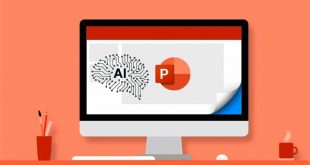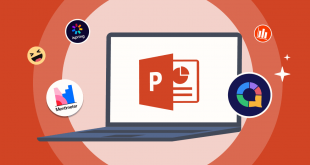Thực hiện theo các yêu cầu sau:
– Tạo một tài liệu PowerPoint mới
– Chọn Slide Size dạng WideScreen (16:9)
– Lưu tài liệu ở Desktop với tên: HoVaTenSinhVien_BT2_MSPP.pptx
1. Tạo 2 slide theo mẫu bên dưới
2. Lựa chọn theme có tên: Gallery
3. Tự động chuyển sang Slide 2.
4. Đối với slide 1:
- Hình tròn slide 1 sử dụng Color: Light Blue, Gradient: From Center, Size: 1.8 x 1.8
- Sử dụng font: Arial Rounded MT Bold và size: 72pt cho Slide 1 và Slide 2
- Ở Slide 1 lựa chọn 2 hiệu ứng: Exit trước (hình tròn), Entrance sau (Sun)
5. Đối với slide 2:
- Trong Slide 2 tạo 2 vòng tròn, sau đó đưa lần lượt hình ảnh vào để làm nền (Shape Fill/ Picture…).
- Các hiệu ứng tự động thực hiện theo thứ tự sau: vòng tròn đầu tiên bên trái tự động chạy đến cuối đường thẳng và biến mất, sau đó vòng tròn thứ hai tự động chạy đến cuối đường thẳng và biến mất.
- Ở Slide 2 lựa chọn 2 hiệu ứng: Paths và Exit
Hiệu ứng cho các đối tượng nếu không qui định cụ thể trong các slide là tùy chọn. Thời gian hoạt động của các hiệu ứng là 1 giây. Ở nhóm Timing, Start: After Previous
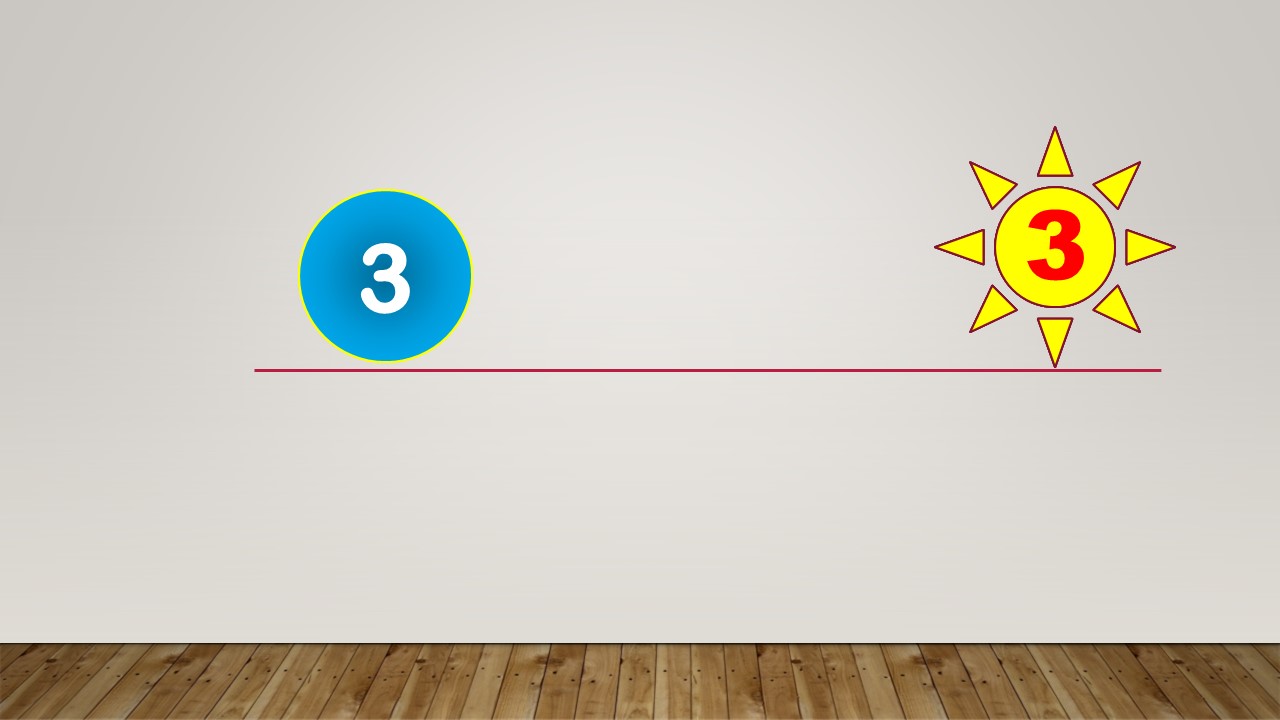
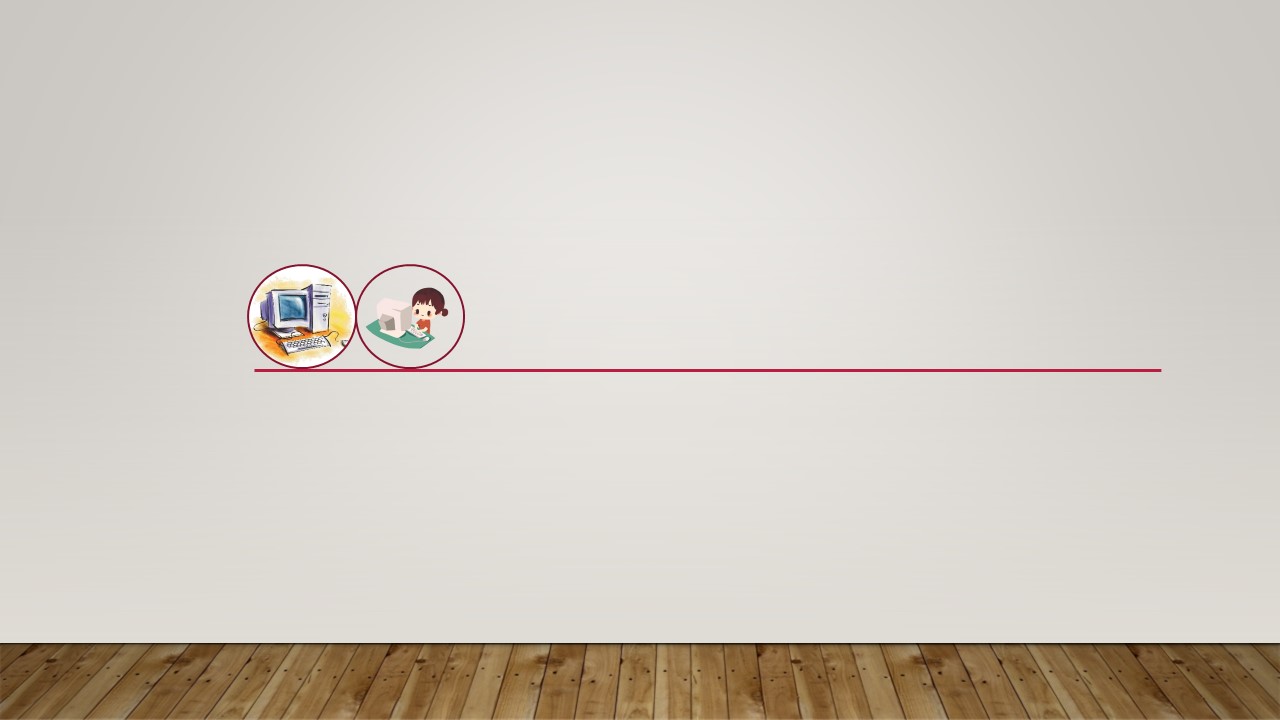
» Các hình ảnh trong bài tải về tại đây
» Tham khảo mẫu

 Học Web Trực Tuyến Học Web Trực Tuyến
Học Web Trực Tuyến Học Web Trực Tuyến